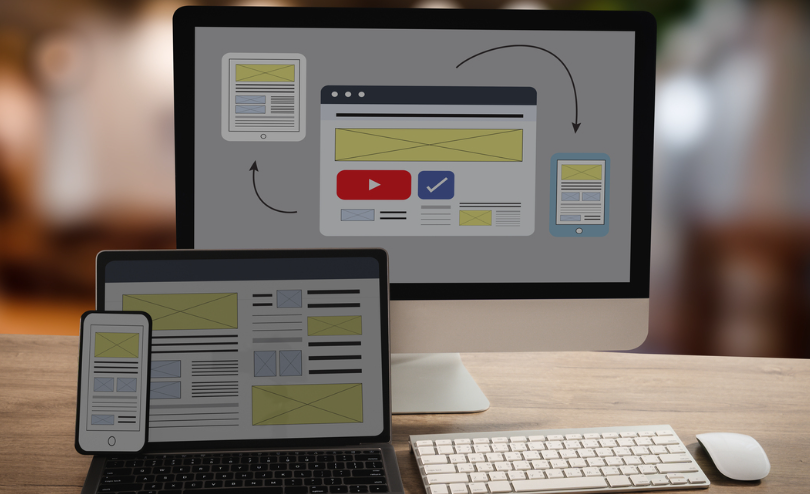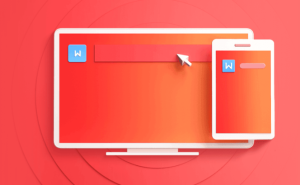WPS文字如何实现自动编号?
在日常办公和文档编辑中,编号功能是不可或缺的一部分,尤其在撰写报告、论文、合同、手册等结构化文档时,编号可以帮助我们更清晰地组织内容,提升文档的可读性和专业性。WPS文字作为一款功能强大且兼容性强的办公软件,提供了多种自动编号功能,能够帮助用户高效地完成文档排版。本文将详细介绍WPS文字如何实现自动编号,包括基本编号设置、多级编号、自定义编号格式等内容,帮助用户全面掌握这一实用功能。
一、什么是自动编号?
自动编号是指在文档中插入编号后,WPS文字能够自动识别并更新编号顺序,即使在文档中间插入或删除内容时,编号也能自动调整,无需手动修改。这种功能极大地提高了文档编辑的效率,特别是在处理长篇文档时尤为重要。
二、WPS文字中的自动编号类型
WPS文字支持多种类型的自动编号,主要包括:
单级编号:适用于简单的列表或条目,如“1. 项目一”,“2. 项目二”。 多级编号:适用于有层级结构的内容,如“1. 章节”,“1.1 子章节”,“1.1.1 小节”。 自定义编号格式:用户可以根据需要设置编号的样式,如字母编号(A.、B.)、罗马数字(Ⅰ、Ⅱ、Ⅲ)等。三、如何使用WPS文字实现自动编号?
(一)使用内置自动编号功能
WPS文字为用户提供了丰富的内置编号模板,操作简单,适合日常使用。
步骤如下: 选中需要编号的段落:可以是单个段落,也可以是多个段落。 点击工具栏中的“编号”按钮: 该按钮通常位于“开始”选项卡下的“段落”组中,图标为一个数字“1”后面跟着几个小圆点。 选择编号样式: 点击下拉箭头,可以看到多种编号样式,包括数字、字母、罗马数字等。 自动应用编号: 选择后,系统会自动为所选段落添加编号,并在后续输入时继续递增。提示:在输入完一个编号段落后,按下“Enter”键,WPS会自动为下一段落添加下一个编号。如果想结束编号,可以再次按下“Enter”键,或者按“Backspace”取消。
(二)设置多级编号(适用于目录、章节结构)
多级编号常用于结构化文档,如论文、报告、合同等,能够清晰地展示内容层级。
步骤如下: 打开“多级列表”设置窗口: 在“开始”选项卡下,点击“多级列表”按钮(通常显示为“1.”后面跟着几个缩进的点)。 选择多级列表样式: 可以选择WPS提供的预设样式,如“1, 1.1, 1.1.1”等。 自定义多级编号格式: 点击“定义新的多级列表”,进入详细设置界面。 可以为每一级设置编号样式、字体、缩进、对齐方式等。 将多级编号应用到样式中: 在“将级别链接到样式”中,可以将不同级别的编号与标题样式(如“标题1”、“标题2”)绑定,方便生成目录。 使用多级编号: 输入内容后,通过“Tab”键可以增加编号层级,按“Shift + Tab”可退回上一级。示例:
1. 第一章 1.1 第一节 1.1.1 内容一(三)自定义编号格式(个性化设置)
如果内置编号格式无法满足需求,用户还可以自定义编号样式。
步骤如下: 点击“编号”按钮 → “定义新编号格式” 选择编号样式: 在弹出的窗口中,可以选择编号的类型(数字、字母、罗马数字等)。 设置编号对齐方式和缩进: 可以设置编号的位置(左对齐、右对齐)、编号与文本之间的间距等。 确认并应用: 设置完成后,点击“确定”,新的编号格式即可应用到当前文档中。四、自动编号常见问题与解决方法
尽管WPS文字的自动编号功能非常实用,但在实际使用过程中,用户可能会遇到一些问题。以下是常见问题及解决方法:
1. 编号不连续或跳号
原因:可能是在编号过程中手动修改了编号,或者段落格式被破坏。 解决方法: 选中整个编号列表,点击“重新开始编号”。 或者删除编号后重新应用。2. 编号与文本不对齐
原因:段落缩进设置不正确。 解决方法: 在“开始”选项卡中点击“段落”设置按钮,调整“缩进”和“特殊缩进”值。 或者使用“标尺”拖动调整。3. 多级编号层级混乱
原因:未正确使用“Tab”键切换层级,或样式绑定错误。 解决方法: 确保使用“Tab”键进行层级切换。 检查“多级列表”设置中是否正确绑定了标题样式。4. 编号无法自动更新
原因:文档格式被破坏,或使用了手动编号。 解决方法: 删除手动输入的编号,使用WPS的自动编号功能。 若文档已生成目录,更新目录时编号会自动刷新。五、自动编号与样式、目录的结合使用
在编写长篇文档时,编号功能可以与样式和目录功能结合使用,实现文档结构的自动管理。
步骤如下:
为标题设置样式: 使用“标题1”、“标题2”等样式对章节标题进行标记。 将标题样式与多级编号绑定: 在“多级列表”设置中,将每一级编号绑定到对应的标题样式。 生成目录: 将光标定位到需要插入目录的位置,点击“引用”选项卡中的“目录”按钮。 选择样式后插入目录,WPS会根据标题自动提取编号和页码。 更新目录: 当文档内容发生变化时,右键点击目录,选择“更新域”即可同步编号和页码。六、自动编号的高级技巧
1. 跨文档编号共享
如果你需要在多个文档中使用相同的编号序列,可以使用“题注”功能结合域代码实现跨文档编号共享。
2. 使用域代码控制编号
WPS文字支持使用域代码来控制编号,例如:
插入域代码:{ SEQ List \* ARABIC },可以实现自定义序列编号。 更新域:按下“Ctrl + A”全选文档,再按下“F9”更新所有域。3. 编号与项目符号混合使用
在同一段落中,可以使用编号和项目符号交替排列,增强文档的表达力。
七、总结
WPS文字的自动编号功能是提高文档排版效率的重要工具,无论是日常办公文档,还是学术论文、技术手册等专业文档,都能通过编号功能实现结构清晰、逻辑分明的内容组织。掌握自动编号的基本操作、多级编号设置、自定义编号格式以及与样式、目录的联动使用,能够让用户在处理复杂文档时更加得心应手。
通过本文的详细介绍,相信您已经掌握了WPS文字如何实现自动编号的核心技巧。希望这些内容能帮助您在实际工作中提升效率,打造更加专业、规范的文档!
字数统计:约1500字